Премахване на елементи от порядъка на уникалната
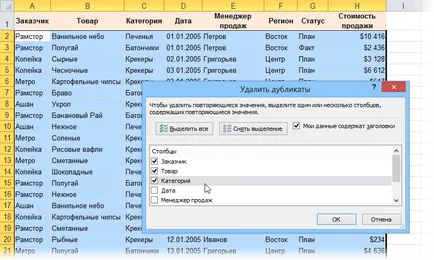
В прозореца, който се нуждаете от помощта на квадратчетата, за да укажете на колоните, на които е необходимо да се гарантира уникалност. Т.е. ако включите всички кутии, той ще бъде изтрит напълно съответстващи редове. Ако включите само квадратчето клиент, а след това ще има само един ред за всеки клиент и т.н.
Метод 2 Advanced Филтър
Да предположим, че имаме тук е списък на произволно повтаряне Име на фирмата:
Изберете данните меню - Филтър - Разширен филтър (Data - Филтър - Разширен филтър). Качваме се на прозореца:
Получаване на списък без дубликати:
Ако искате да търсите дублирани не е един, но няколко колони, можете да ги залепят предварително в една, което прави един вид композитен ключ с помощта на слеят (CONCATENATE):
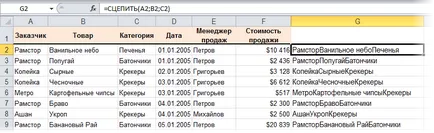
След това по-нататък задача ще бъде да се търсят дубликати вече в една колона.
Метод 3. Избор на уникалната формула записи
Малко по-сложен начин, отколкото първите два, но - динамичен, т.е. Автоматично преизчисляване, т.е. Ако списъкът е редактирана или добавен към него и други елементи, те се проверява автоматично за уникалност и избран. В предишните методи, когато промените списъка на източниците ще трябва отново да стартирате разширен филтър, или натиснете бутона Delete два екземпляра.
Така че, отново, имаме списък с произволно повтарящи се елементи. Например, като:
Първата задача - да се изброят всички отделни представители на списъка, като всеки свой собствен номер (колона А на фигурата). За тази поставите в клетка А2, и след това да копирате път надолу по следната формула:
В английската версия е:
Тази формула проверява колко пъти сегашното си име вече се срещнаха в списъка (като се започне от самото начало), и ако броят е 1, т.е. елемент се срещнаха за първи път - дава го постоянно увеличаващ се брой.
- номер гама (А1: A100) - на NameCount име
- Пълен списък номера (A1: B100) - име NameList
Сега ние трябва да изберете от списък на всички елементи NameList като номер - това ще бъде нашата уникална представители. Това може да бъде направено за всички празни клетки съседни колони, има за вписване на формула с известна функция CDF (VLOOKUP) и копиране на цялата колона надолу:
или английската версия на Excel:
Тази формула върви от горе до долу на NameCount на колоната и показва списък с всички елементи, номерирани в отделна таблица: